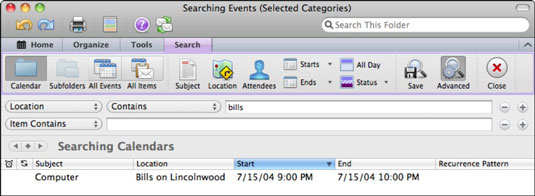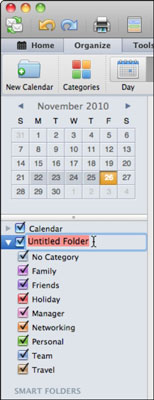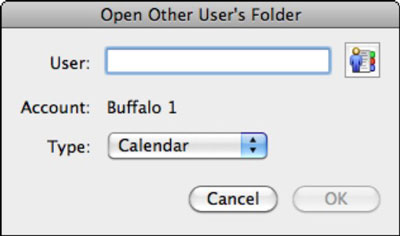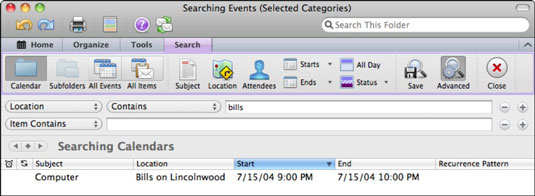Mentre treballeu a la vista Calendari de l'Outlook 2011 per a Mac, podeu fer clic a la pestanya Organitza de la cinta per mostrar les opcions. Podeu fer clic al camp de cerca per trobar el que cerqueu quan els vostres missatges s'acumulin amb el temps.
Aquests són alguns consells per treballar amb eines organitzatives a Outlook 2011 per a Mac:

-
Calendari nou: podeu tenir tants calendaris independents com vulgueu a l'Outlook. Per afegir un calendari nou, només cal que feu clic al botó Nou calendari. El truc: sabeu que heu de mirar al panell esquerre de la finestra del calendari i fer clic a la seva casella de selecció per activar-la. Per donar un nom al calendari, feu clic a les paraules Carpeta sense títol i, a continuació, escriviu un nom nou. Per suprimir un calendari, feu clic amb el botó dret al seu nom i trieu Suprimeix al menú emergent.
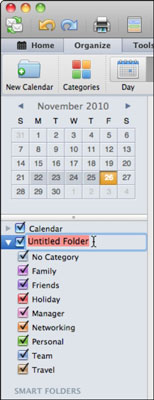
-
Escala: en qualsevol vista excepte en Mes, arrossegueu el control lliscant Escala cap a l'esquerra i la dreta per augmentar o reduir l'espai entre les línies de la vista. Aquest és un control divertit d'utilitzar.
-
Obre el calendari: per als usuaris d'Exchange, feu clic a Obre el calendari per mostrar el diàleg Obre la carpeta d'altres usuaris. Escriviu el nom d'un usuari d'Exchange o feu clic a Navega per trobar l'usuari i, a continuació, trieu una opció del menú emergent Tipus: Calendari, Llibreta d'adreces o Safata d'entrada per obrir la carpeta compartida de l'altre usuari.
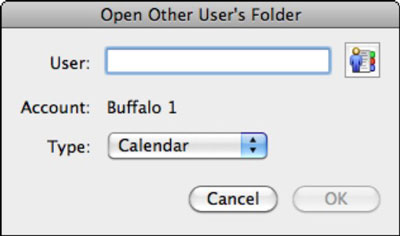
Quan l'Outlook està a la vista de calendari i feu clic al camp Cerca, es mostra la cinta de cerca. Introduïu els criteris de cerca i, a continuació, premeu Retorn o Retorn per mostrar els resultats de la cerca. Feu clic al botó Avançat per activar filtres de cerca addicionals o feu clic a combinacions de botons a la pestanya Cerca de la cinta per activar els filtres i limitar o ampliar la cerca. A la cerca avançada, utilitzeu els menús emergents per triar els criteris per aplicar a la vostra cerca. Els botons més (+) i menys (-) afegeixen i suprimeixen criteris al filtre de cerca.
Si voleu desar la cerca per reutilitzar-la més tard, feu clic al botó Desa a la pestanya Cerca de la cinta. S'afegeix un element nou a les categories de Carpetes intel·ligents de la llista Carpetes. Abans de fer clic en un altre lloc, escriviu un nom per a la cerca desada. No podeu canviar el nom d'una carpeta intel·ligent. Per suprimir o editar una carpeta intel·ligent, feu clic amb el botó dret al seu nom per mostrar un menú contextual.